- ▶ OBS Studioを使っての録画~配信までの解説動画
- Q:ブルーレイなどの映像を録画できますか?
- Q:監視カメラを接続して監視カメラの録画機として使えますか?
- Q:監視カメラの通信機として使えますか?
- Q:古いゲーム機やビデオデッキ、LD等を接続、録画できますか?
- Q:PCの画面だけ見てゲームができますか?
- Q:別のカメラを接続して、合成した画像を配信できますか?
- Q:HDMI切り替え機を経由して使えますか?
- Q:どんな配信ソフトが使えますか?
- Q:Nintendo Switch Liteのキャプチャはできますか?
- Q:4K 60Hzの映像をキャプチャするとフレームレートが落ち、映像と音声がずれてしまう
- Q:4Kの映像をキャプチャしたが、キャプチャした映像が白っぽくなってしまう
- Q:LINE INにマイクを接続したが、音が小さい。聞こえない
- Q:HDMI変換アダプタ等を使用してiPhoneやiPadの画面を本製品でキャプチャできますか?
- Q:キャプチャしたゲーム画面を配信しても問題ありませんか?
- Q:パススルーのモニターを接続せずに使用できますか?
- Q:PCに接続してのキャプチャで、ゲームからの音が鳴らない。キャプチャされない。
- OBS Studioを使っての録画~配信までの解説動画
-
- ブルーレイなどの映像を録画できますか?
- 著作権保護のかかっている映像は録画できません。
著作権保護がかかっているかは、ブルーレイなどの販売元にお問い合わせください。 - 監視カメラを接続して監視カメラの録画機として使えますか?
- カメラ側の仕様が合えば録画は可能ですが、本製品は監視カメラ用としては作られておりませんので、長時間の録画は想定しておりません。
監視カメラ用機器のご購入をお勧めいたします。 - 監視カメラの通信機として使えますか?
- 本製品は一時的なキャプチャ、配信を目的としており、長時間の連続稼働は想定しておりません。
監視カメラ等をご使用の場合は監視カメラの専用機をご検討ください。 - 古いゲーム機やビデオデッキ、LD等を接続、録画できますか?
- 本製品はHDMI接続できる機器が動作対象となり、ビデオ端子などの機器は接続できません。
変換アダプターを用いての接続はサポート外とさせていただきます。 - PCの画面だけ見てゲームができますか?
- どれくらい遅延するかは機器構成によりますが、必ず遅延は発生します。
リアルタイムな反応を求められるゲームの場合は、パススルー用のモニターを見てプレイすることをお勧めします。 - 別のカメラを接続して、合成した画像を配信できますか?
- 残念ながらできません。
本製品の映像入力に接続できる機器は1台のみとなります。 - HDMI切り替え機を経由して使えますか?
- 可能ですが、トラブルの原因となったりサポートが難しいことから、サポート外とさせていただきます。
- どんな配信ソフトが使えますか?
- UVC(USB Video Class)に対応している配信ソフトであれば基本的に動作可能となります。(弊社では「OBS Studio」にて動作確認を行っております。
ただし、使い方等は各ソフトウェアの開発元にお問い合わせください。
弊社ではお答えしかねます。 - Nintendo Switch Liteのキャプチャはできますか?
- Nintendo Switch LiteはTV出力の信号が出ていないため、キャプチャできません。
- 4K 60Hzの映像をキャプチャするとフレームレートが落ち、映像と音声がずれてしまう
- 4K 60Hzの映像をキャプチャする場合、出力側の設定を変更する必要があります。
PCの場合
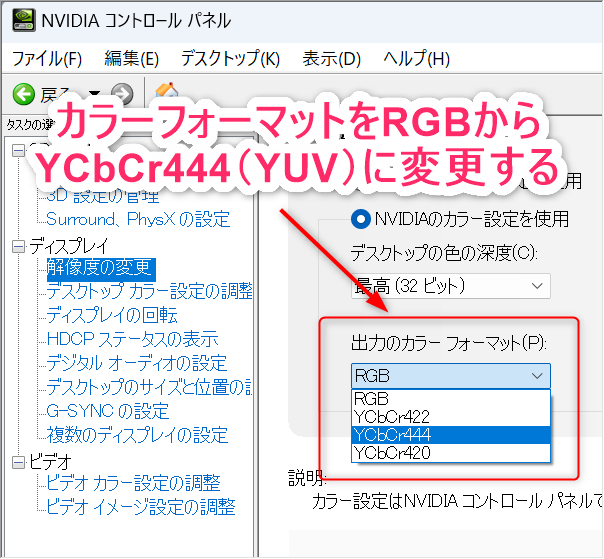
PlayStation 5の場合

- 4Kの映像をキャプチャしたが、キャプチャした映像が白っぽくなってしまう
- 出力元の映像がHDRに対応している場合、キャプチャした映像が白っぽくなってしまいます。
この場合、出力側の設定でHDRを無効にすることで対策可能となります。
設定の変更方法はゲーム機など出力側の取扱説明書やヘルプなどをご参照ください。 - LINE INにマイクを接続したが、音が小さい。聞こえない
- マイクの種類や出力により音が小さい場合があります。
この場合はミキサーやマイクアンプなどの機器を経由して接続を行ってください。 - HDMI変換アダプタ等を使用してiPhoneやiPadの画面を本製品でキャプチャできますか?
- 本製品では著作権保護されている映像は録画できません。
iPhoneやiPadの映像は著作権保護の機能が有効となっており、キャプチャできません。 - キャプチャしたゲーム画面を配信しても問題ありませんか?
- ゲームや動画など、キャプチャした映像や音楽は、作成者の著作物となります。
配信して良いのかどうかは、その映像や音楽などの権利者のガイドラインを確認するか、権利者に直接ご確認ください。 - パススルーのモニターを接続せずに使用できますか?
- 接続は必須となります。
HDMI OUTにパススルーのモニターを接続していないと、PCやゲーム機など映像を出力する機器がモニターの解像度などを調べた際に応答が無い状態となりエラーとなる場合があります。 - PCに接続してのキャプチャで、ゲームからの音が鳴らない。キャプチャされない。
- PC側の録音デバイスがミュートになっていないか確認してください。
スタート>設定>システム>サウンドと選択し、サウンドの設定内のサウンドの詳細設定を選択します。
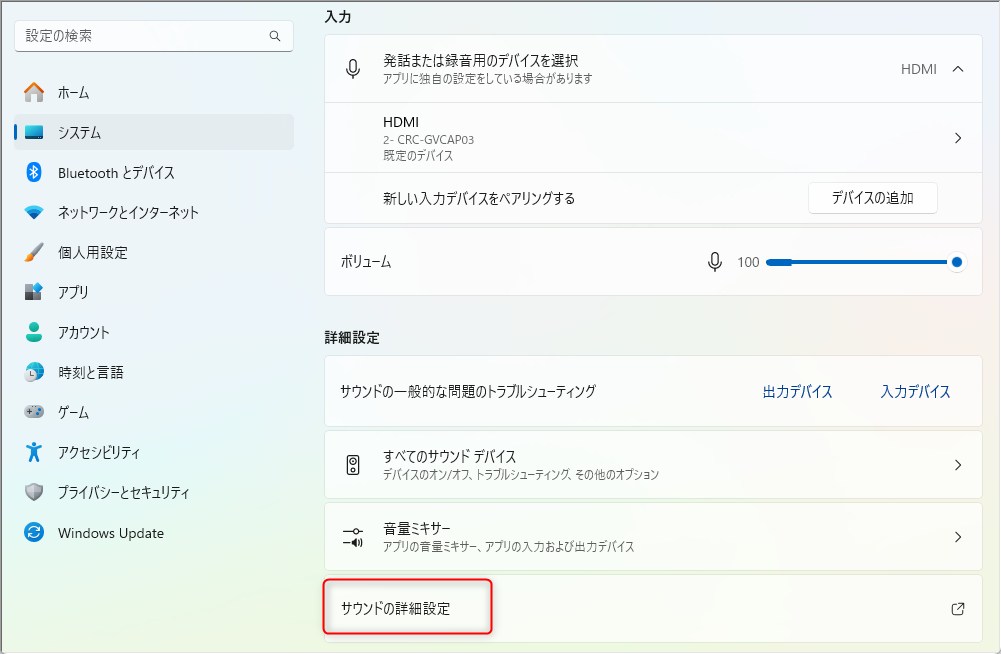
サウンドのプロパティが開きますので、録音タブを選択し、キャプチャデバイスの上で右クリックし、メニュー内のプロパティを選択します。
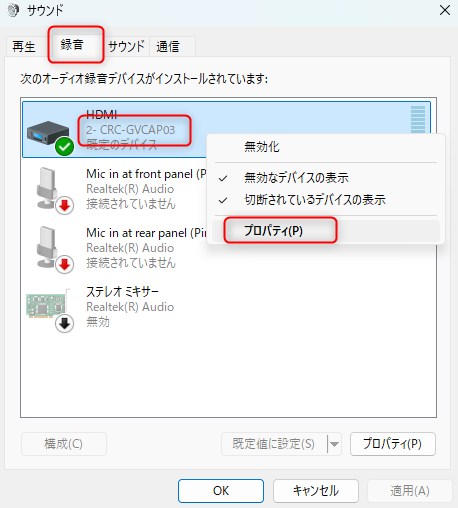
プロパティが開きますので、レベルタブを選択し、ボリュームが0%になっているならボリュームを上げ、ミュートになっているなら解除します。
※この例ではミュートの設定になっています。
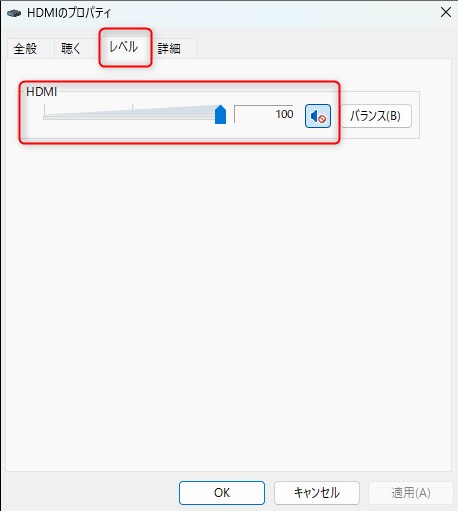
設定を変えたらOKを押して再度キャプチャを試します。
上記の他、接続しているゲーム機側でもボリュームの調整や出力機器の設定が間違っていると音がキャプチャされませんので、ゲーム機の設定の確認も行ってください。
※記載の会社名・製品名は一般に各社の商標もしくは登録商標です。



